Mysql必读MySQL 5.7 版本的安装及简单使用(图文教程)
《Mysql必读MySQL 5.7 版本的安装及简单使用(图文教程)》要点:
本文介绍了Mysql必读MySQL 5.7 版本的安装及简单使用(图文教程),希望对您有用。如果有疑问,可以联系我们。
MYSQL教程MySQL 5.7版本的安装使用详细教程
MYSQL教程写得还是比较详细,甚至有些繁琐,有很多步骤在其他的教程文档里都是省略掉的,但是我还是要写出来,因为我当时走了很多弯路,我希望你们能够避免我走的这些弯路.当然,知道同学的可以略过,选择你想知道的地方看.
MYSQL教程因为看到mysql5.7加入了新特性documentation
MYSQL教程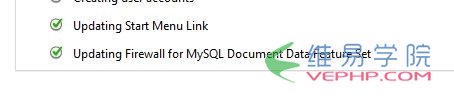
所以重新安装了一下mysql5.7版本的,顺便把步骤贴一贴
MYSQL教程(一)下载:
MYSQL教程官网下载.
MYSQL教程步骤:【DownloadsC>CommunityC>MySQL on WindowsC>MySQL Installer】
MYSQL教程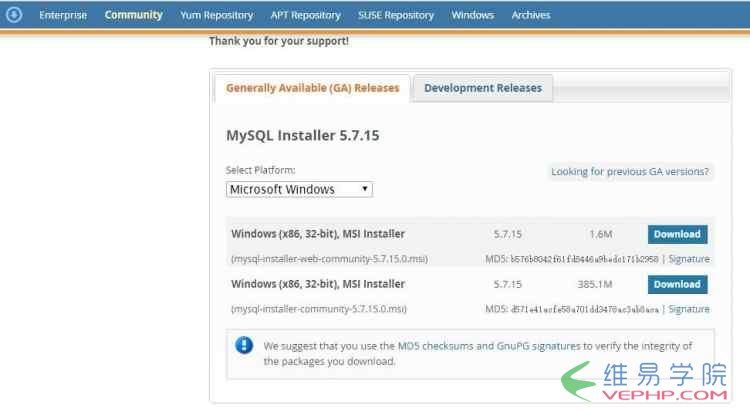
MYSQL教程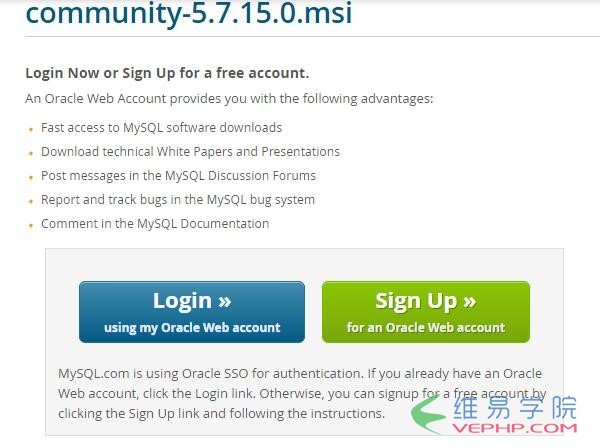
MYSQL教程备注:如果没有oracle账号就注册一个,然后到这个界面login,下载
MYSQL教程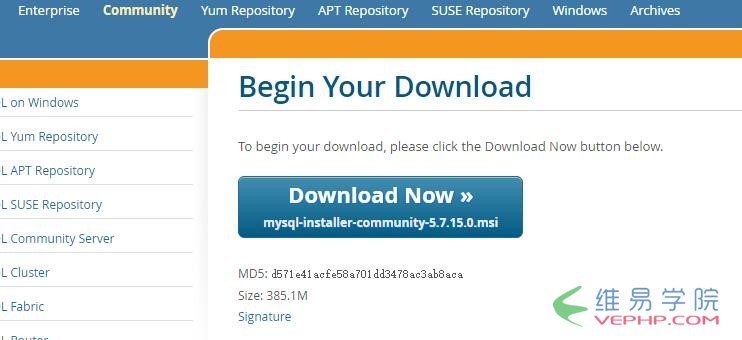
MYSQL教程(二)安装:
MYSQL教程下载完成之后双击安装:
MYSQL教程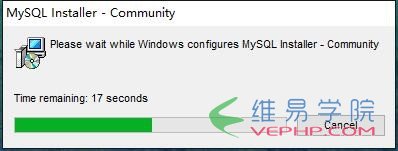
MYSQL教程接下来一路next
MYSQL教程
MYSQL教程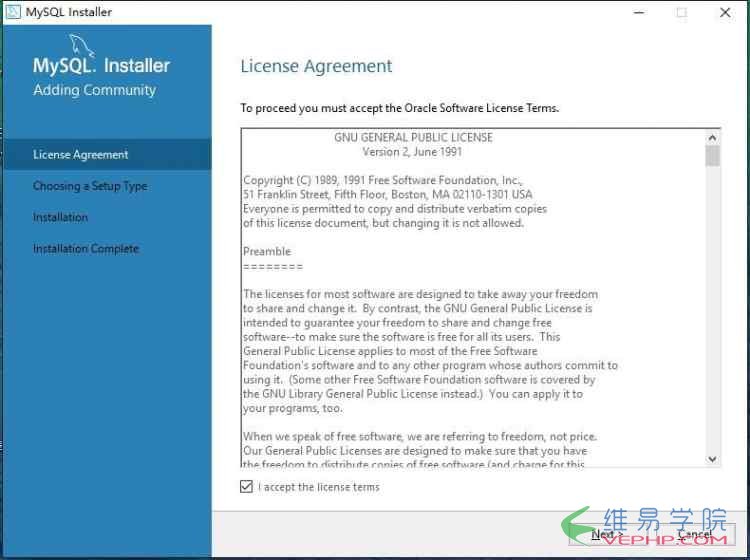
MYSQL教程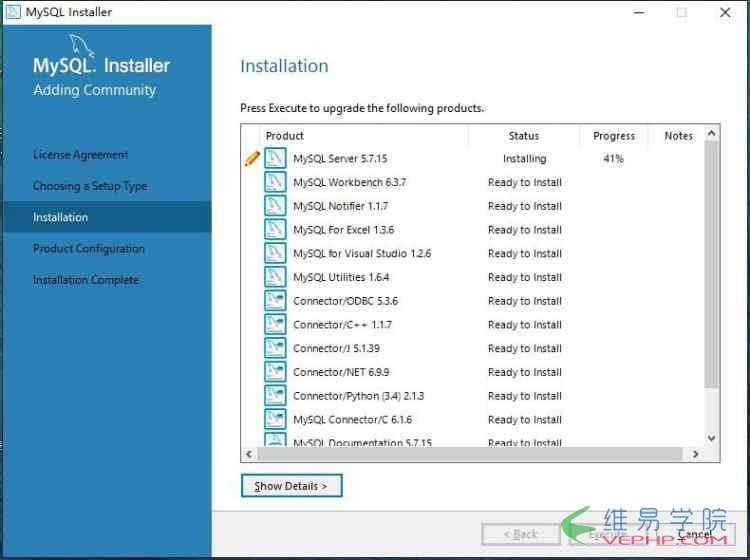
MYSQL教程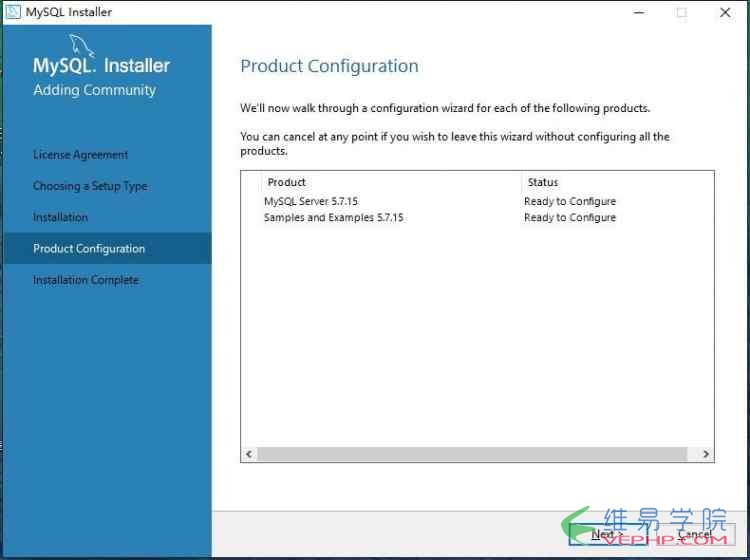
MYSQL教程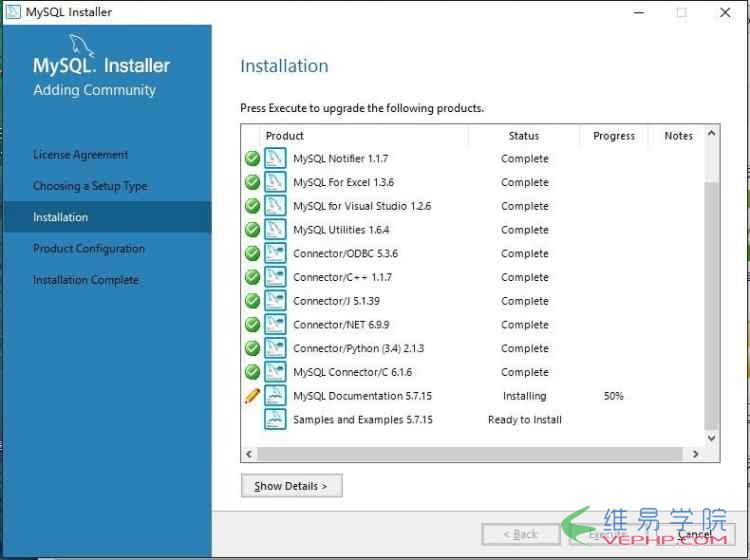
MYSQL教程在这里我们需要创建自己的用户密码,设置完next
MYSQL教程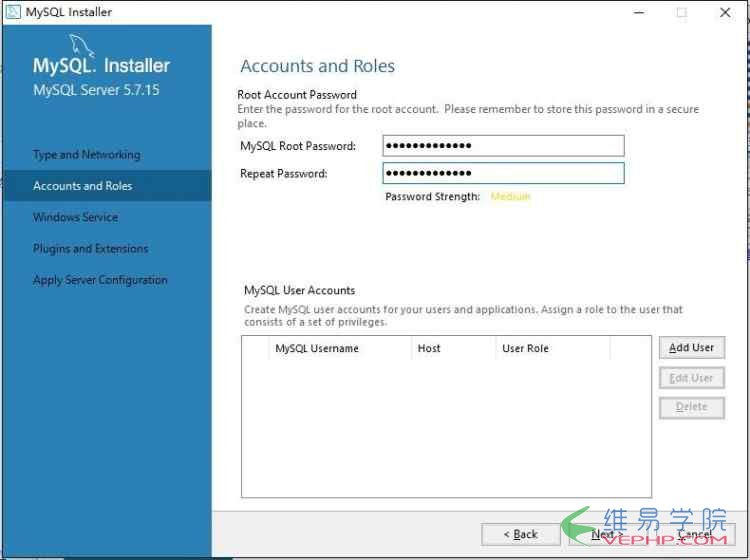
MYSQL教程cofig type 选择development machine,设置协议,端口相关内容,next
MYSQL教程
MYSQL教程按下图修改:
MYSQL教程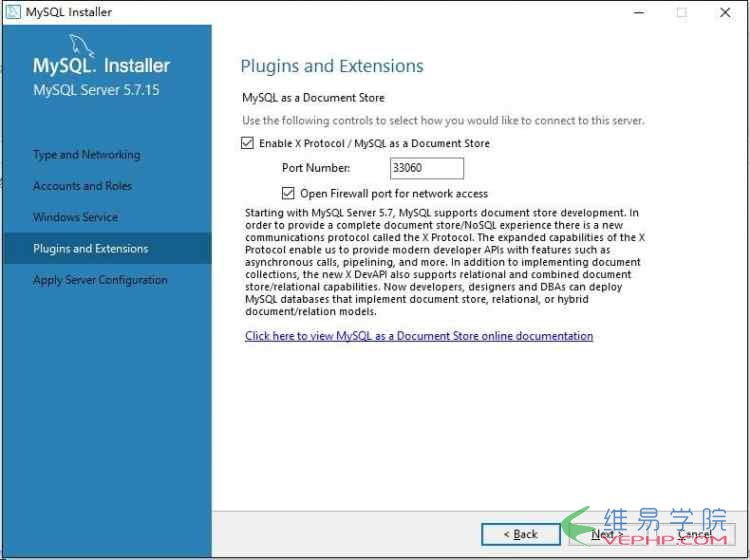
MYSQL教程选择standard system account
MYSQL教程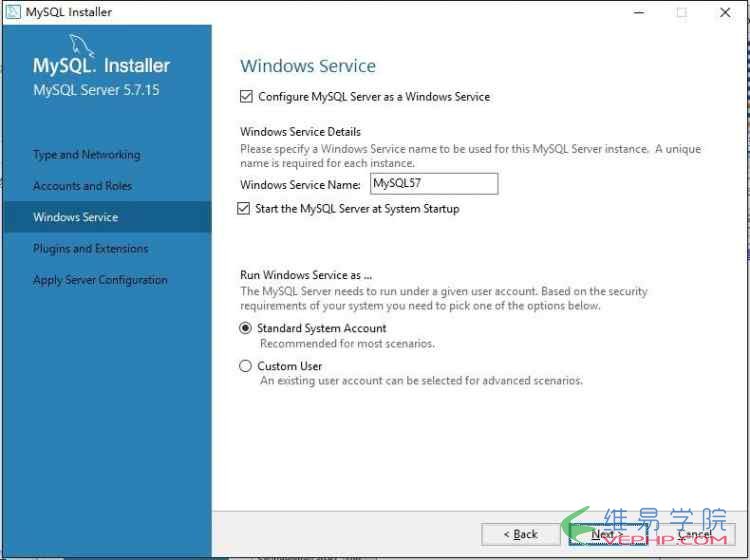
MYSQL教程点击execute
MYSQL教程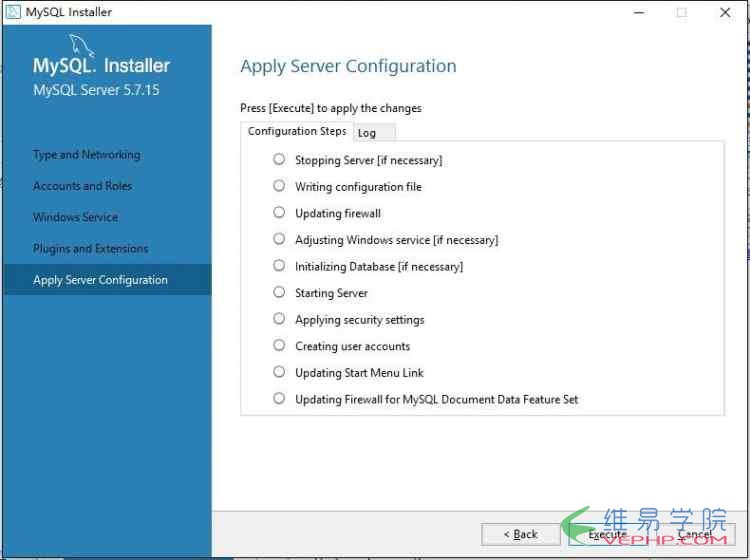
MYSQL教程next
MYSQL教程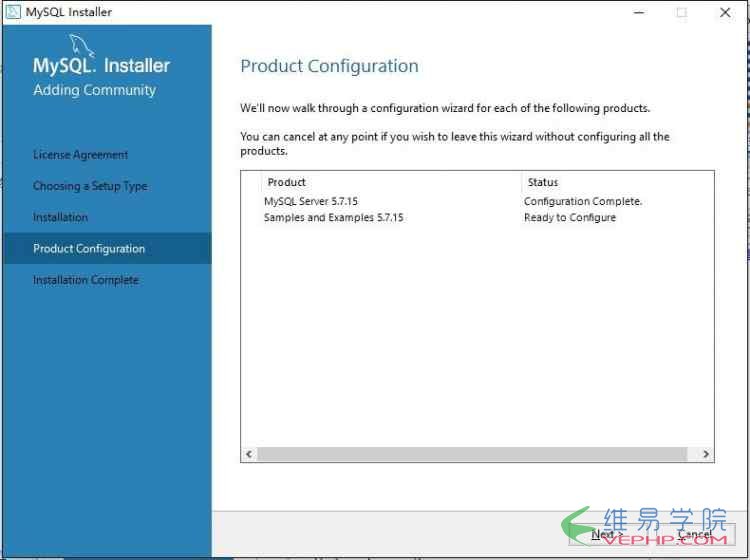
MYSQL教程这里需要输入密码,然后单击check按钮
MYSQL教程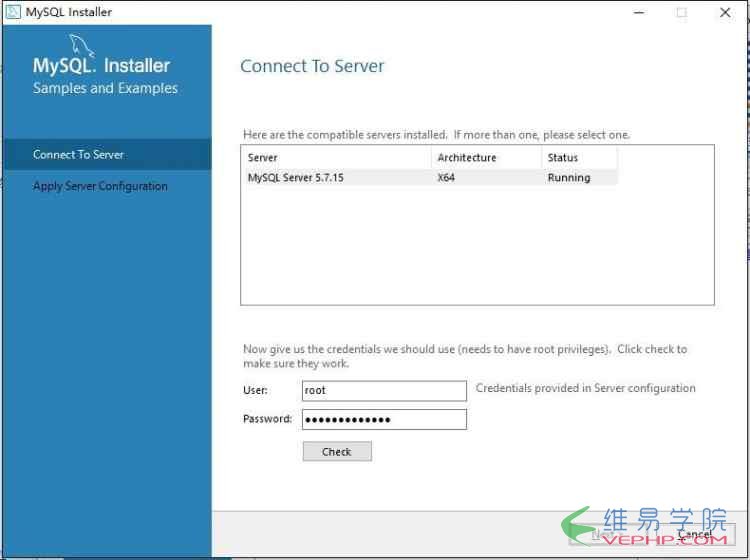
MYSQL教程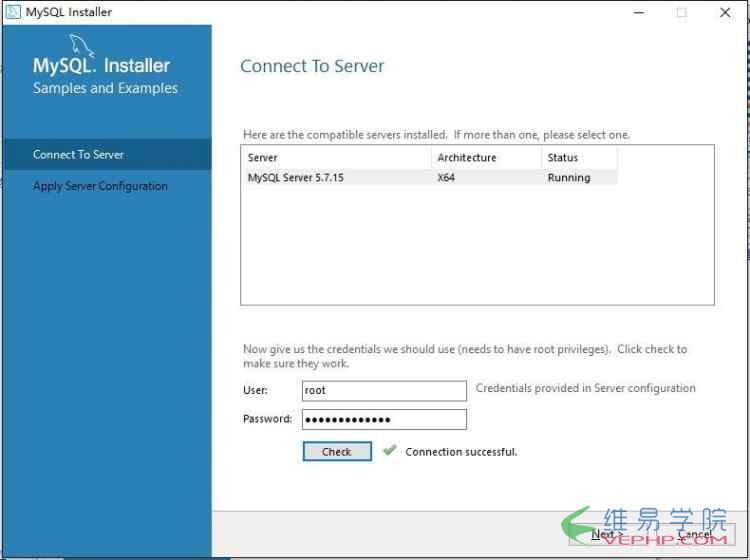
MYSQL教程点击execute
MYSQL教程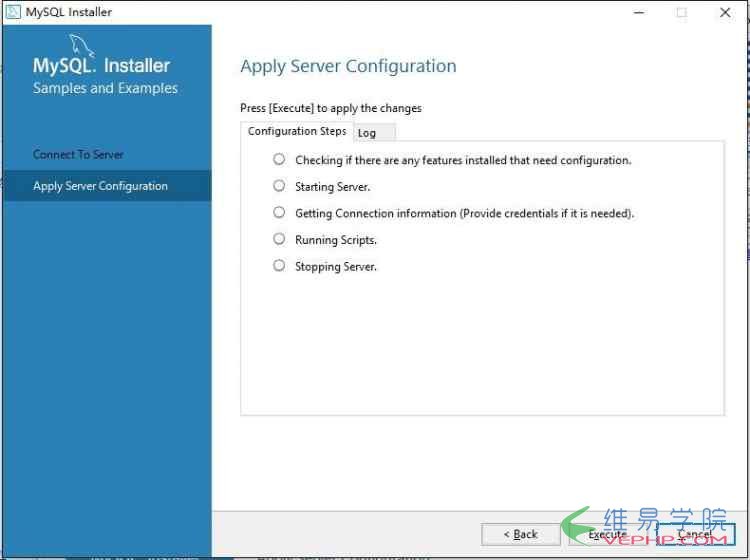
MYSQL教程安装完成界面:
MYSQL教程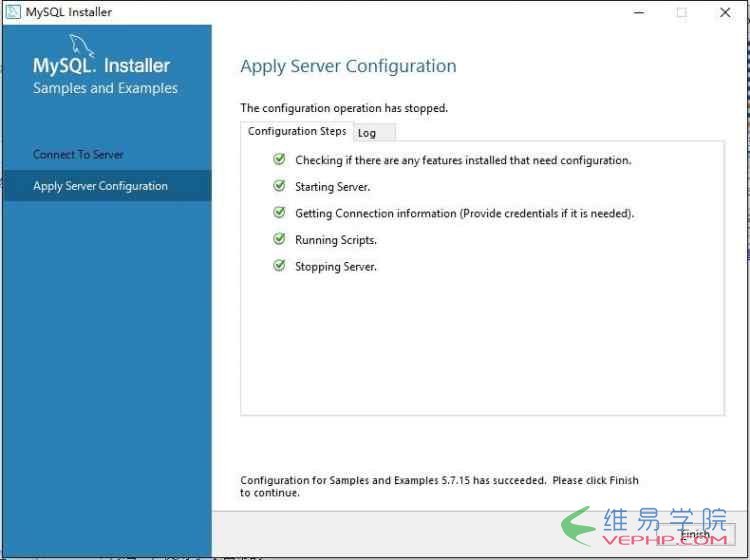
MYSQL教程finish
MYSQL教程(三)验证登陆:
MYSQL教程方法一:借助command line:
MYSQL教程再开始菜单找到刚刚新安装的mysql,选择command line client - Unicode
MYSQL教程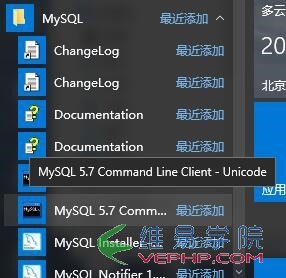
MYSQL教程输入密码,此时出现的界面表示成功安装,输入show databases:验证
MYSQL教程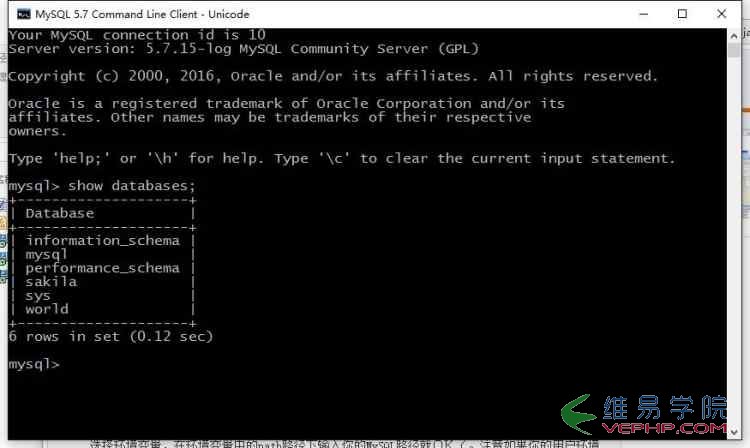
MYSQL教程方法二:借助cmd
MYSQL教程设置mysql环境变量,如图所示
MYSQL教程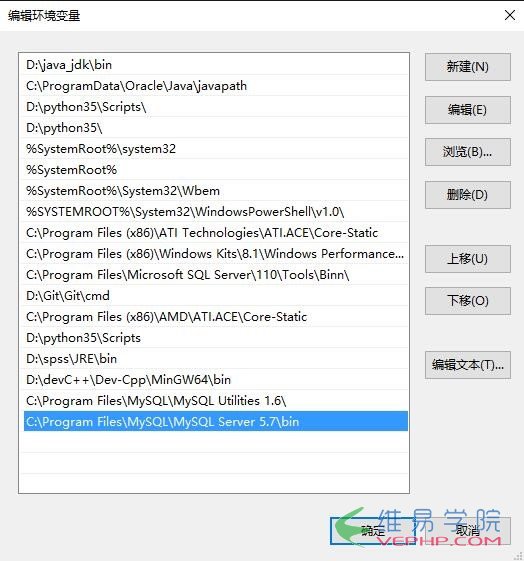
MYSQL教程输入mysql -h 127.0.0.1 -u root -p或者直接mysql -u root -p
MYSQL教程输入密码,就能登陆
MYSQL教程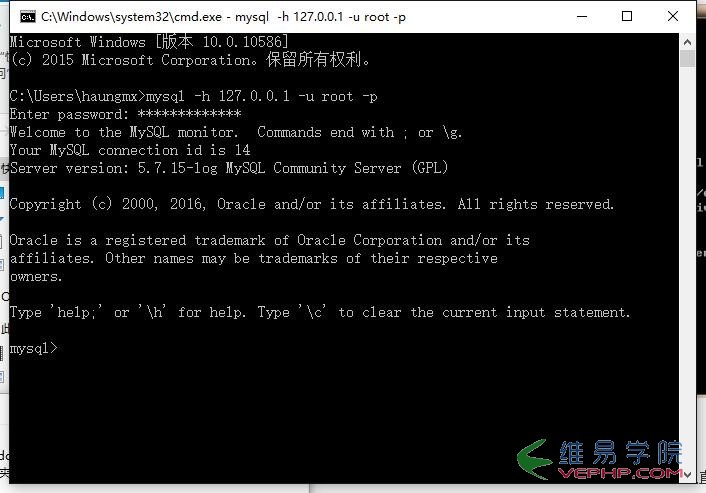
MYSQL教程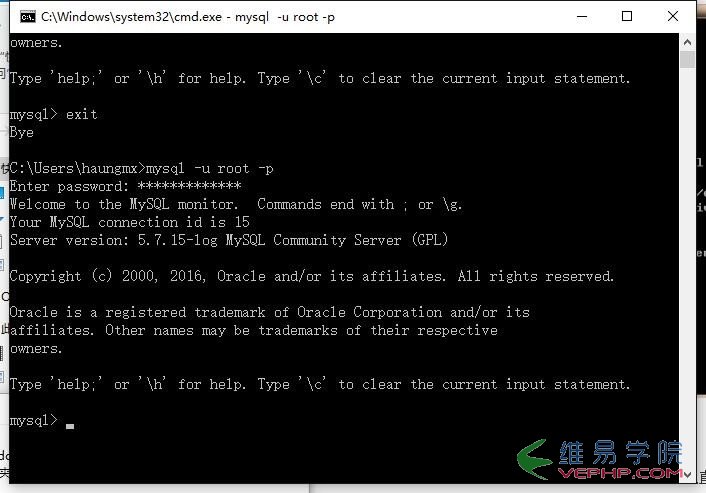
MYSQL教程(四)使用workbench可视化工具:
MYSQL教程再开始菜单找到新安装的mysql,单击workbench打开
MYSQL教程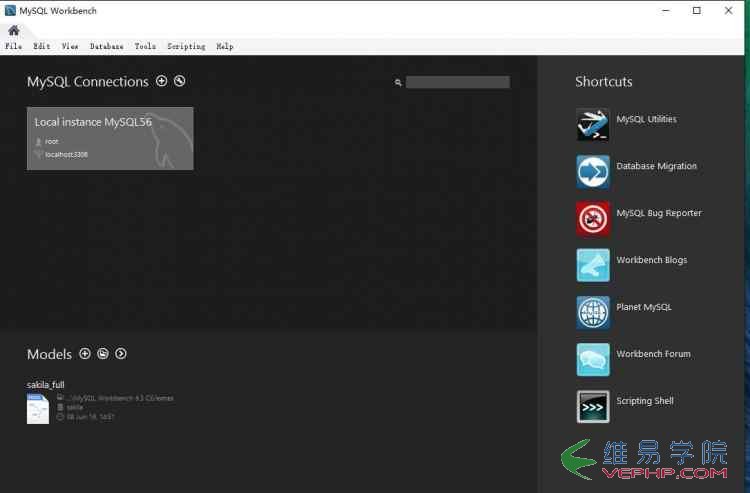
MYSQL教程备注:单击灰色区域:
MYSQL教程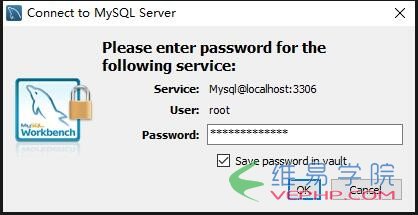
MYSQL教程workbench可视化平台是比较直观方便的
MYSQL教程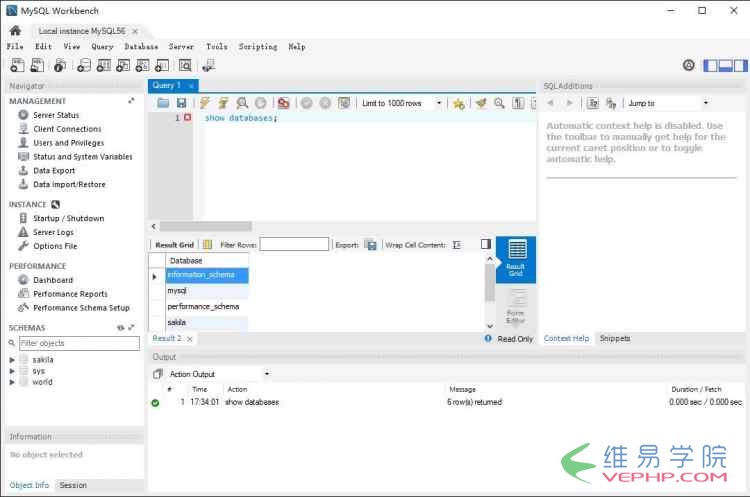
MYSQL教程到这里,我们整个mysql的安装就结束啦,撒花!
MYSQL教程接下来,顺便教大家如何更改mysql存储路径的方法:
MYSQL教程(一):停止mysql服务
MYSQL教程(1)管理员身份运行cmd
MYSQL教程开始C>搜索cmdC>右键管理员运行 (或者Win+R输入cmd后shift+ctrl+enter)
MYSQL教程(2)>>net stop MySQL57 (mysql的服务名:查找方法:右键我的电脑C>管理C>服务,然后找到mysql的服务名即可)
MYSQL教程(3)将mysql安装路径下的data目录下的文件(通常是C:\ProgramData\MySQL\MySQL Server 5.7\Data)拷贝到自己想要储存的路径如:G:\filecode\mysqlData;
MYSQL教程(4)将C:\ProgramData\MySQL\MySQL Server 5.7下的my.ini配置文件拷贝到桌面,记事本打开找到Datadir的部分
MYSQL教程
#Path to the database root
datadir=”C:/ProgramData/MySQL/MySQL Server 5.7/Data/”
MYSQL教程修改为:
MYSQL教程Datadir=” G:/filecode/mysqlData/”【备注:这里是”/”而不是”\”,一般的配置文件都这样】
MYSQL教程保存后重新放回原路径
MYSQL教程【之所以先拷贝到桌面是因为,如果不这样做的话,修改保存的时候会弹出”拒绝访问”的警告从而不能修改】
MYSQL教程(5)重启mysql服务验证一下是否成功,管理员进入cmdà >>net start MySQL57
MYSQL教程接着进入mysql创建一个数据库看一下
MYSQL教程
mysql Cu root Cp
input passwd
create database HelloWorld;
MYSQL教程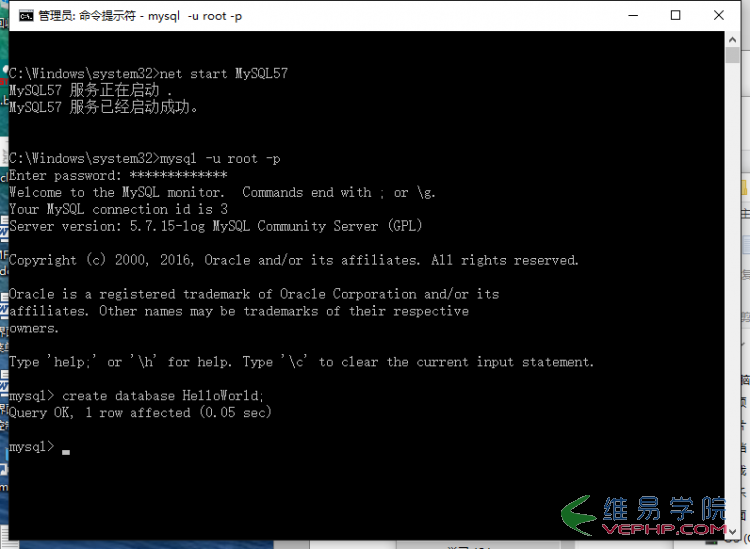
MYSQL教程可以看到原先的data目录没有生成HelloWorld的database,而在我们新建的mysqlData路径目录下多了HelloWlorld的database,到此完毕 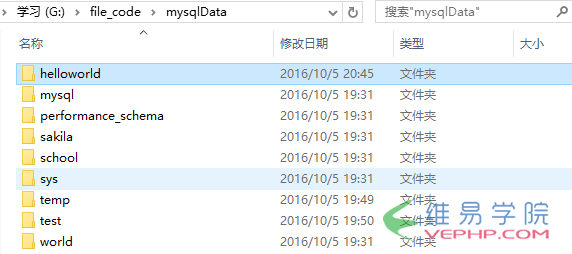
MYSQL教程感谢阅读,希望能帮助到大家,谢谢大家对本站的支持!
转载请注明本页网址:
http://www.vephp.com/jiaocheng/3544.html
同类教程排行
- Mysql实例mysql报错:Deadl
- MYSQL数据库mysql导入sql文件
- MYSQL的UTF8MB4编码排序要用u
- MYSQL教程mysql自定义split
- 如何打造MySQL高可用平台
- Mysql必读MySQL中CLIENT_
- MYSQL数据库mysql常用字典表(完
- MYSQL创建表出错Tablespace
- Mysql应用MySql的Communi
- Mysql入门解决MySQL Sendi
- Mysql必读关于skip_name_r
- MYSQL数据库MySQL实现两张表数据
- Mysql实例使用dreamhost空间
- MYSQL数据库mysql 查询表中平均
- MYSQL教程mysql 跨表查询、更新
